Après que le glisser-déposer soit arrivé sur iPhone avec iOS 15, maintenant c'est au tour du détourage d'arriver sous iOS 16 et iPadOS 16. Malheureusement, cette fonctionnalité fait partie de celles réservées aux iPhone XS et plus récents, ceux dotés d'une puce A12 ou mieux.

Dans iOS 16, Apple a étendu la fonctionnalité en introduisant "Détacher le sujet de l'arrière-plan". Comme son nom l'indique, la fonctionnalité vous permet de détacher un sujet d'une image ou d'isoler le sujet en supprimant l'arrière-plan. La dernière fonctionnalité fonctionne dans Photos, Capture d'écran, Quick Look, Safari et plus encore sous iOS 16 et iPadOS 16. Il fonctionnera sur les iPhone et iPad possédant une puce A12 ou mieux, lorsque les nouvelles mises à jour logicielles arriveront au public cet automne.
Détacher le sujet de l'arrière-plan dans iOS 16
Avec la fonction soulever le sujet de l'arrière-plan sous iOS 16, vous pouvez détourer, "détacher" un sujet de l'arrière-plan de n'importe quelle image, capture d'écran ou document. À partir de là, vous pouvez placer l'objet dans une autre application. C'est comme un outil d'autocollants. Vous ne pouvez utiliser la fonction soulever le sujet à partir de l'arrière-plan que sur un iPhone ou un iPad doté d'un A12 Bionic ou version ultérieure.
Pour utiliser la nouvelle fonctionnalité d'iOS 16 / iPadOS 16 :
- trouvez l'objet que vous souhaitez « détacher » sur votre appareil pris en charge ;
- appuyez sur l'objet jusqu'à ce que vous ressentiez un retour haptique ;
- choisissez Copier ou Partager... à partir du bouton qui apparaît ;
- avec Copier, vous pouvez copier et coller comme n'importe quel autre objet. Vous pouvez utiliser la feuille de partage avec Partager... pour effectuer des tâches similaires.
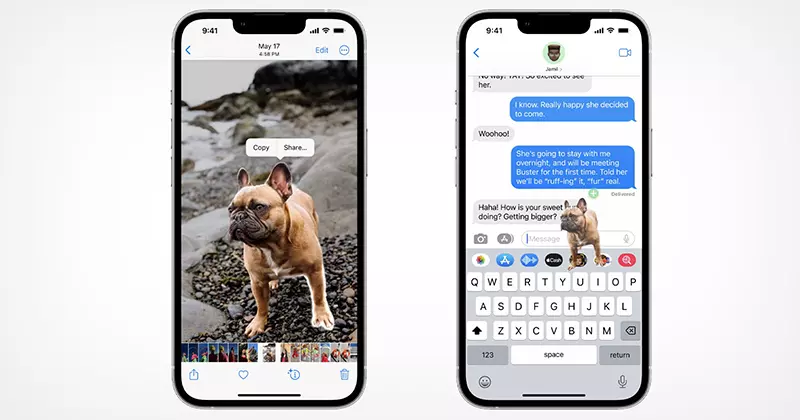
Fonctionnement partout
L'un des meilleurs aspects de la nouvelle fonctionnalité de détacher l'objet de l'arrière-plan ou de suppression de l'arrière-plan d'iOS 16 est la profondeur et la transparence avec laquelle elle est intégrée au système d'exploitation. Vous pouvez accéder à la fonctionnalité dans Photos, Capture d'écran, Quick Look, Safari, l'application Fichiers, et plus encore.
Par exemple, dans l'application Photos, vous avez simplement besoin d'avoir une image avec un sujet quelque peu clair. Ensuite, appuyez longuement sur ce sujet et il sera instantanément retiré de l'arrière-plan. C'est de la même manière que la fonctionnalité fonctionne dans une capture d'écran, Quick Look, Safari et Files.
En réalité, l'outil de suppression d'arrière-plan fonctionne presque n'importe où vous avez une image dans iOS. Si quelqu'un vous envoie une image dans Messages, vous pouvez appuyer longuement sur le sujet et la supprimer instantanément de l'arrière-plan. Il en va de même pour l'application Mail. Comme d'habitude, Apple a excellé dans l'intégration de cette fonctionnalité dans l'ensemble d'iOS.
En fait, la fonctionnalité fonctionne même directement via les résultats Google Images dans Safari. Cela vous permet de rechercher quelque chose, puis de soulever le sujet de manière transparente de l'image et de l'utiliser ailleurs (avec le crédit approprié, bien sûr).
La prochaine question évidente est : que faites-vous du sujet d'une image après l'avoir séparée de l'arrière-plan ? Vous pouvez le faire glisser n'importe où dans iOS, comme vous pouvez le faire pour n'importe quelle autre image. Cela inclut de le faire glisser dans iMessage, où il ressemble en quelque sorte à un autocollant iMessage. Vous pouvez même le copier dans des applications comme iMovie pour le définir sur un nouvel arrière-plan.
Malheureusement, vous ne pouvez pas simplement enregistrer la nouvelle image en tant que son propre fichier dans l'application Photos ou dans Fichiers
Plus besoin de Photoshop ! Serait-ce une future machine à mème ?



